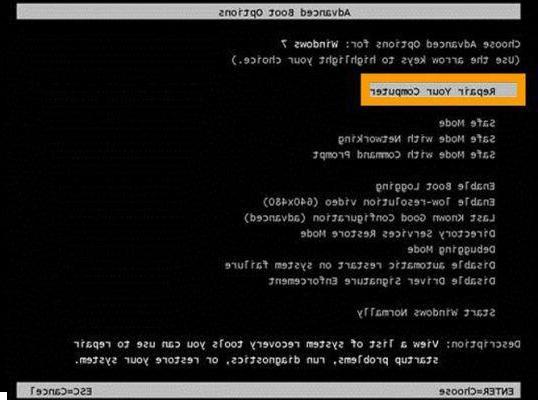
C'est vraiment terrible de commencer une journée comme celle-ci : vous arrivez au bureau tôt le matin, vous vous asseyez et commencez à travailler. Mais il s'avère qu'un petit problème : l'ordinateur ne démarre pas du tout ! Il essaie de redémarrer mais échoue à chaque fois. La plupart des utilisateurs d'un ordinateur Windows peuvent avoir rencontré le même problème.
Dans ces cas, il faut rester calme. Dans cet article, nous expliquons ce qu'il faut faire si un PC Windows ne démarre pas.
Si le PC ne démarre pas en raison d'un problème matériel :
S'il n'y a pas de signal lumineux sur votre ordinateur lorsque vous essayez de le démarrer, il peut s'agir d'un problème d'alimentation du PC ou d'un problème matériel. Dans ce cas, vous devez vérifier les câbles d'alimentation et si vous ne trouvez pas la solution, contactez des techniciens professionnels pour la réparer.
NB : Une défaillance de la carte graphique peut également être à l'origine de ce problème. Dans ces cas, l'ordinateur peut fonctionner mais ne démarre pas du tout.
Si votre PC ne démarre pas en raison d'un problème Windows :
Si votre ordinateur s'allume mais que Windows ne démarre pas, vous pouvez résoudre ce problème facilement grâce à certains programmes. Ci-dessous, nous en signalons deux en particulier.
Le premier programme s'appelle Récupérer, le second Démarrage en direct de Windows.
Récupérer est un logiciel créé pour récupérer les données supprimées du PC mais à l'intérieur il y a maintenant une fonction qui vous permet de créer un disque de "récupération" à utiliser pour récupérer les données du PC qui ne démarre pas. Une fois les données récupérées, vous pouvez également faire un formatage depuis le Bios (comme indiqué dans cet article). Pour utiliser RecoverIT et récupérer immédiatement les données du PC qui ne démarre pas, cliquez sur le lien ci-dessous :
Le PC ne démarre pas correctement ? Voici comment récupérer vos données !
En plus de RecoverIT, il existe également des opérations "manuelles" qui peuvent être effectuées pour restaurer le PC, mais elles ne sont pas toujours faciles à faire. Voici les 5 choses que vous pouvez faire pour réparer et restaurer Windows (via le disque de démarrage) et le démarrer sans plus de problèmes ou de plantages. Voyons ce qu'ils sont :
Solution n°1. Faire une restauration du fichier de démarrage
Si lorsque vous démarrez votre ordinateur, il se fige toujours avec un écran noir, cela peut être dû à la suppression ou à la corruption d'un fichier de démarrage. Dans ce cas, vous pouvez effectuer une récupération du fichier de démarrage pour le ramener à la normale. Voici les fichiers possibles qui peuvent être manquants ou endommagés et l'erreur associée qui apparaît sur le moniteur du PC :
> NTLDR manquant ou endommagé
> Ntdetect.com est manquant
> Ntoskrnl.exe est manquant
> NTFS.SYS est manquant
> BOOTMGR est manquant ou endommagé
> Hal.dll est manquant
Solution n°2. Faire une restauration MBR
MBR, signifie Master Boot Recorder et localise le premier secteur du disque dur. Le MBR n'est pas placé sur une partition, mais situé sur un master boot de la zone d'enregistrement de la première partition. Un problème affectant le MBR peut empêcher le disque de démarrer. L'erreur qui apparaît dans ces cas est « table de partition invalide » ou « erreur de démarrage du disque », ou plus… Faire une restauration MBR résout tout !
Solution n°3. Faire une récupération du secteur de démarrage
Le secteur d'amorçage de la partition est une petite section de la partition du disque dur qui contient des informations sur le système de fichiers du système d'exploitation (NTFS ou FAT32). Il s'agit d'un petit programme en langage machine essentiel pour aider le système d'exploitation à se charger et à démarrer. Si vous pensez que Windows ne démarrera pas parce que le secteur de démarrage de la partition a été endommagé, vous pouvez essayer de résoudre le problème en le récupérant.
Solution n°4. Faire une restauration du registre
Le registre système est une petite base de données qui stocke les paramètres et les options de configuration de Windows. Il contient les paramètres de bas niveau du système d'exploitation et des applications s'exécutant sur la plate-forme : pilotes de périphérique, noyaux, services, interfaces utilisateur, Sam et applications tierces qui utilisent le registre. Si le registre est endommagé, cela peut empêcher le démarrage de Windows. Dans de tels cas, un écran bleu ou un écran vide apparaît, ou une erreur de configuration, etc… Tous ces problèmes peuvent être résolus en réparant et en restaurant le registre.
Solution n°5. Faire une restauration Windows
Le problème de l'échec du démarrage du PC et de Windows peut être causé par d'autres raisons, telles qu'un fichier système Windows manquant, une corruption DPT (table de partition), un MBR endommagé, un registre corrompu. Si vous avez sauvegardé Windows/MBR/DPT/Registre, vous pouvez facilement le restaurer.
Peu importe pourquoi votre ordinateur ne démarre plus : la première chose à faire est de créer une disquette ou un CD de démarrage Windows pour pouvoir tout restaurer. Ce n'est qu'avec le démarrage de l'ordinateur que les erreurs ou les problèmes du système peuvent être résolus.
Toutes les solutions décrites ci-dessus peuvent être réalisées de manière simple grâce à Windows Boot Genius. Ce programme crée un CD/DVD/USB amorçable qui contient des fichiers de démarrage utiles pour le démarrage et Windows.
Ce programme est idéal lorsqu'un problème tel que "Windows ne démarre pas". Après avoir créé le CD / DVD / USB de démarrage, insérez-le simplement dans l'ordinateur à réparer et la fenêtre de travail de Windows Boot Genius apparaîtra automatiquement.
A partir de cette fenêtre, vous pouvez accéder à la section RÉCUPÉRATION WINDOWS dans lequel il y a des fonctions pour réparer le démarrage de Windows (par exemple via la fonction RÉCUPÉRATION DU FICHIER DE DÉMARRAGE).
Le disque de démarrage créé avec Windows Boot Genius est compatible avec tous les Windows (Windows 10 / 8.1 / 8/7 / Vista / XP).
salut tout le monde j'ai un problème très différent .. je viens de faire une nouvelle version rayzen, mais le pc ne redémarre pas ..
c'est-à-dire que le système d'exploitation n'a pas redémarré depuis la première installation, le PC reste allumé mais seul le moniteur s'éteint.
pour continuer, je dois éteindre le système en maintenant enfoncée la touche d'alimentation. Interprétationnellement, je l'allume et l'éteint tranquillement, je ne peux tout simplement pas le redémarrer, ce qui semble ne pas s'éteindre complètement
Mon PC a un écran noir, il tourne et un écran apparaît pour redémarrer le système ou résoudre le problème. Cela me donne une erreur : d000003a. Il ne charge pas Windows 10.
-
C'est une erreur qu'il faut obligatoirement réparer soit en réinstallant le système d'exploitation soit en utilisant un programme de réparation comme celui décrit dans l'article ci-dessus
Mon pc quand je démarre il reste toujours avec le logo hp. Si je mets le programme sur la clé et que j'insère le programme du téléphone dans la clé, dites-vous que cela peut être fait ou dois-je faire autre chose ?
-
Non, un autre PC est obligatoirement nécessaire pour créer la clé avec laquelle démarrer et réparer le PC collé sur le logo
Désolé, mais dans mon ordinateur portable win10, ce n'est pas le cas et l'écran est noir. Vérifié hd ok fan ok ram ok choses? je poyeye aoutare merci
l'écran bleu reste et ne démarre pas dit x manque de nom d'utilisateur ou d'administrateur
Tout va bien mais le problème c'est que je ne peux pas accéder au pc (sinon je n'aurais pas de problème le pc s'allume avec le logo windows 10 mais ne s'ouvre pas
-
Pour créer le disque de récupération avec Windows Boot Genius et décrit dans l'article, il est évident que vous devez utiliser un PC Windows fonctionnel (demandez à un parent ou à un ami, cela prend 2 minutes pour le créer). Une fois que vous avez créé ce disque de récupération, vous pouvez réparer le vôtre qui ne fonctionne pas.
Salut, j'ai pu démarrer le PC et je suis sur l'écran du génie de démarrage de Windows, mais lorsque je clique sur la récupération du fichier de démarrage, puis sur la récupération à l'écran avec les deux étapes, il est dit « désolé ! Vous n'avez pas encore enregistré le génie de démarrage de Windows Tenorshare ! Si vous souhaitez appliquer cette opération, veuillez visiter notre site Web pour acheter la version complète et utiliser le génie de démarrage de Windows Tenorshare sans limitation "
-
beaucoup de trucs inutiles qui ne peuvent être utilisés que si le PC est en marche. Mais le problème est juste cela : il ne fonctionne pas.
-
Créez le disque de récupération sur n'importe quel PC qui fonctionne, puis utilisez ce disque pour restaurer celui qui ne tourne pas.
-
-
Salut, je suis un gars avec un problème de pc.
Ma mère a éteint mon pc à partir du bouton de démarrage ... maintenant le pc démarre mais s'arrête avec le mot Lenovo et il y a des points qui tournent pour indiquer le chargement ces points restent pendant des heures sans démarrer l'écran avec le bureau


























